Windows 7电脑自带IE浏览器,功能也很强大。很多用户还是比较喜欢这个浏览器的,但是系统默认的下载路径是在系统盘的下载文件夹中,所以想更改默认的下载路径。但找不到设置位置。下面小编就给大家分享一下Win7系统修改IE浏览器下载路径的方法。

Win7怎么修改IE浏览器下载路径
1、首先打开IE浏览器,然后点击右上角的【设置】选项
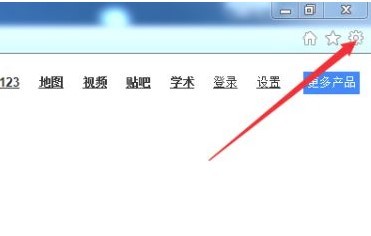
2. 从下拉菜单中选择[查看下载]选项。
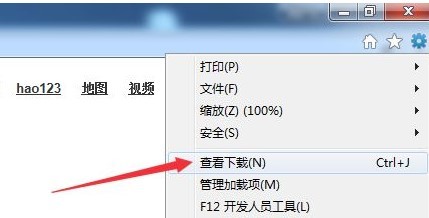
3、然后点击查看下载界面左下角的【选项】。
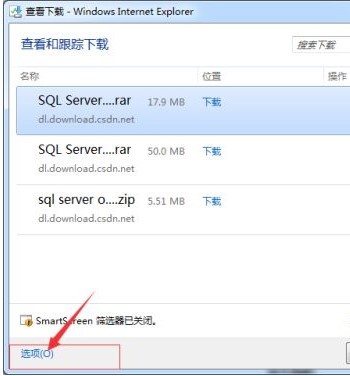
4、在弹出的【下载选项】界面中点击【浏览】选项。
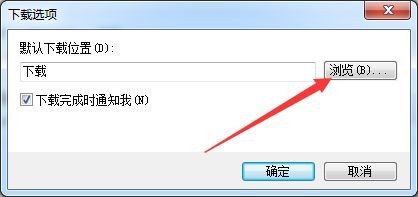
5. 系统会弹出一个窗口。这时我们选择我们想要设置的下载位置,点击【选择文件夹】。
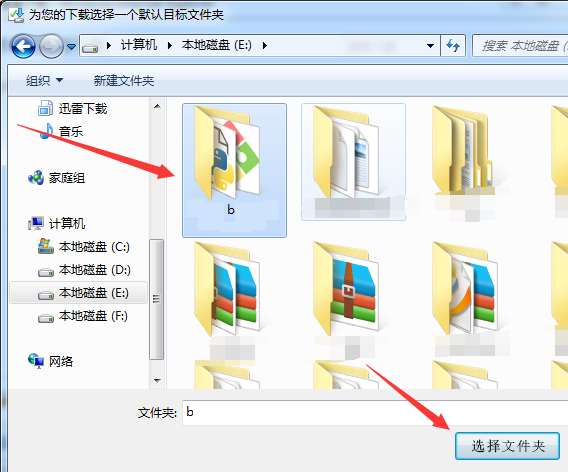
6.最后点击【确定】
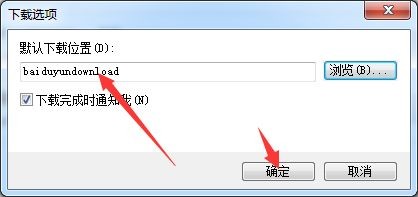
以上是小编分享的全部内容Win7怎么修改IE浏览器下载路径。如果您想了解更多,请关注本站。小编将持续为您更新更多相关攻略。
下一篇:最后一页